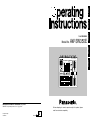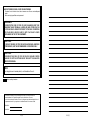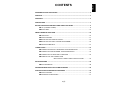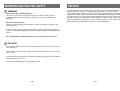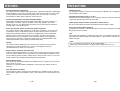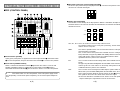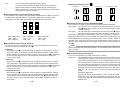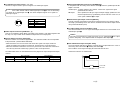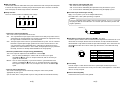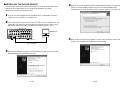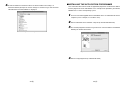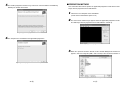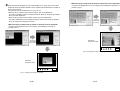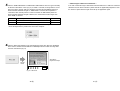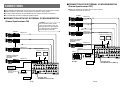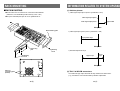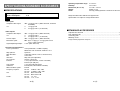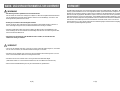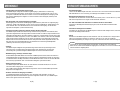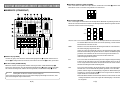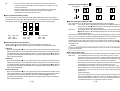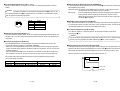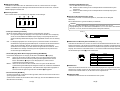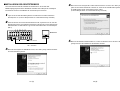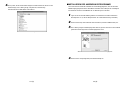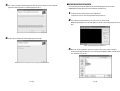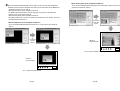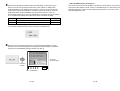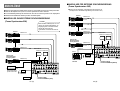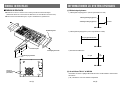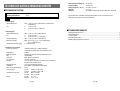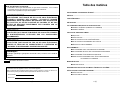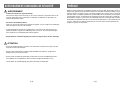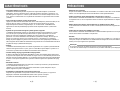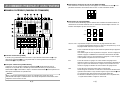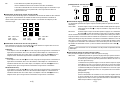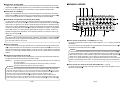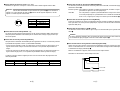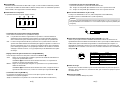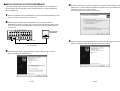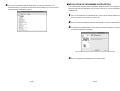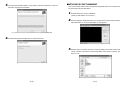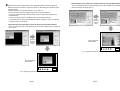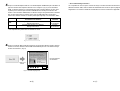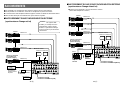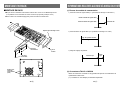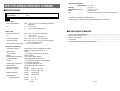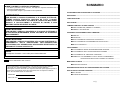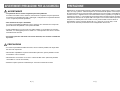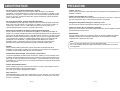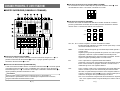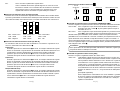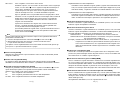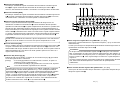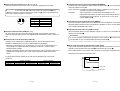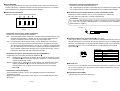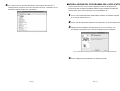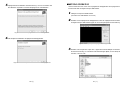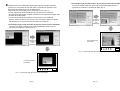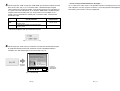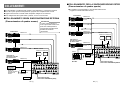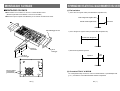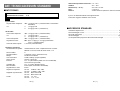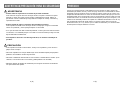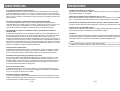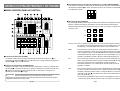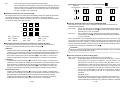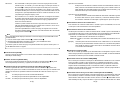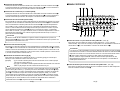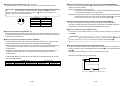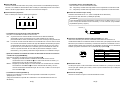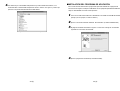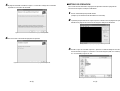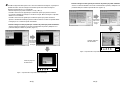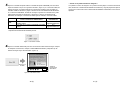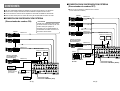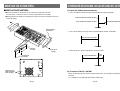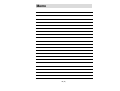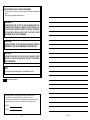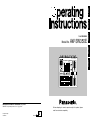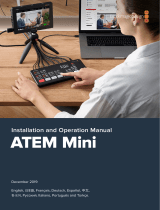Panasonic AW-SW350E Benutzerhandbuch
- Kategorie
- Netzwerk-Switches
- Typ
- Benutzerhandbuch
Seite laden ...
Seite laden ...
Seite laden ...
Seite laden ...
Seite laden ...
Seite laden ...
Seite laden ...
Seite laden ...
Seite laden ...
Seite laden ...
Seite laden ...
Seite laden ...
Seite laden ...
Seite laden ...
Seite laden ...
Seite laden ...
Seite laden ...
Seite laden ...
Seite laden ...
Seite laden ...
Seite laden ...
Seite laden ...

3 (G)
DEUTSCH
2 (G)
ist die Sicherheitsinformation.
WARNUNG:
UM BRAND- ODER STROMSCHLAGGEFAHR ZU REDUZIEREN, MUSS
DIESES GERÄT VON ALLEN FLÜSSIGKEITEN FERNGEHALTEN
WERDEN. VERMEIDEN SIE GEBRAUCH UND LAGERUNG DES
GERÄTES AN ORTEN, AN DENEN DIE GEFAHR BESTEHT, DASS ES
MIT FLÜSSIGKEITEN BETROPFT ODER BESPRITZT WIRD, UND
STELLEN SIE KEINE FLÜSSIGKEITSBEHÄLTER AUF DAS GERÄT.
VORSICHT:
Nur das empfohlene Zubehör verwenden, um die Gefahr von Feuer
und elektrischem Schlag sowie Störungen auszuschalten.
$
Öffnen Sie nicht das Gerät durch Abschrauben von Gehäuseteilen.
Zur Vermeidung von elektrischem Schlag darf das Gehäuse nicht geöffnet werden.
Im Geräteinneren befinden sich keine Teile, die vom Benutzer gewartet werden
können.
Wartungs- und Reparaturarbeiten grundsätzlich autorisiertem Kundendienstperso-
nal überlassen.
VORSICHT:
UM DIE GEFAHR VON FEUER UND ELEKTRISCHEM SCHLAG
AUSZUSCHALTEN, SIND ÄNDERUNGEN VON SCHALTEREINSTEL-
LUNGEN IM GERÄTEINNEREN AUSSCHLIESSLICH AUTORISIERTEM
KUNDENDIENST-PERSONAL ZU ÜBERLASSEN.
Die Informationsmarkierung dieses Produkts befindet sich an der Unterseite des Geräts.
Die Seriennummer dieses Produkts befindet sich an der Unterseite des Geräts.
Bitte tragen Sie die Seriennummer dieses Geräts als Kaufnachweis in das dafür vorgesehene Feld
ein, um die Identifizierung im Falle eines Diebstahls zu erleichtern.
Modell-Nr.
Serien-Nr.
INHALT
WARN- UND VORSICHTSHINWEISE ZUR SICHERHEIT .................................................................... 4
VORWORT ............................................................................................................................................ 5
MERKMALE .......................................................................................................................................... 6
VORSICHTSMASSNAHMEN ................................................................................................................ 7
WICHTIGE BEDIENUNGSELEMENTE UND IHRE FUNKTIONEN ...................................................... 8
■OBERSEITE (STEUERPULT) ................................................................................................ 8
■RÜCKWAND ......................................................................................................................... 15
BILDÜBERTRAGUNGSFUNKTION ................................................................................................... 20
■FUNKTIONEN ....................................................................................................................... 20
■TECHNISCHE DATEN ......................................................................................................... 21
■INSTALLIEREN DES GERÄTETREIBERS .......................................................................... 22
■INSTALLIEREN DES ANWENDUNGSPROGRAMMS ......................................................... 25
■BEDIENUNGSVERFAHREN ................................................................................................ 27
ANSCHLÜSSE .................................................................................................................................... 32
■ANSCHLUSS OHNE EXTERNE SYNCHRONISIERUNG .................................................... 32
■ANSCHLUSS FÜR EXTERNE SYNCHRONISIERUNG ....................................................... 33
■ANSCHLUSS AN EINEN PC ................................................................................................ 34
■ANSCHLUSSBEISPIEL MIT SCHWENK-
/NEIGEKÖPFEN UND STEUERPULT ................................... 36
EINBAU IN EIN RACK ........................................................................................................................ 38
■EINBAU IN EIN RACK .......................................................................................................... 38
INFORMATIONEN ZU SYSTEM-UPGRADES ................................................................... 39
TECHNISCHE DATEN/STANDARDZUBEHÖR ................................................................................. 40
■TECHNISCHE DATEN ......................................................................................................... 40
■STANDARDZUBEHÖR ......................................................................................................... 41
Hinweis:
Das Typenschild (Seriennummernschild) befindet sich an der Unterseite
des Geräts.

5 (G)
DEUTSCH
4 (G)
WARN- UND VORSICHTSHINWEISE ZUR SICHERHEIT
WARNUNG
• Alle Wartungsarbeiten qualifiziertem Personal überlassen
Um die Gefahr von elektrischen Schlägen zu reduzieren, sollte die Deckplatte oder die Rückwand
nur von qualifiziertem Personal entfernt werden. Überlassen Sie alle Montage-, Anschluss- und
Wartungsarbeiten qualifiziertem Personal.
• Eindringen von Wasser oder Feuchtigkeit verhüten
Achten Sie darauf, dass weder Wasser noch Feuchtigkeit in das Produkt eindringt, und dass es
keiner Feuchtigkeit ausgesetzt wird, um Brand und elektrischen Schlag zu verhüten.
• Falls das Produkt Rauch oder einen Geruch abgibt, falls Wasser oder ein Fremdkörper in das
Innere eindringt, falls es durch Fallenlassen beschädigt wird, oder falls ein Fehler festgestellt wird,
stellen Sie sofort den Betrieb ein.
• Unterlassen Sie das Zerlegen oder Modifizieren des Produkts, um einen Brand oder
elektrischen Schlag zu verhüten.
VORSICHT
• Lassen Sie das Produkt nicht fallen, setzen Sie es keinen starken Erschütterungen aus, und stellen
Sie sich auch nicht darauf, um einen Brand und Verletzungen zu verhüten.
• Installieren Sie das Produkt nicht an einem Ort, der Feuchtigkeit und Staub ausgesetzt ist, weil es
sonst zu einem Brand oder elektrischen Schlag kommen kann.
• Installieren Sie den Live Switcher nicht in einem geschlossenen Rack oder Regal.
(Anderenfalls kommt es zu einem internen Wärmestau, der einen Brand verursachen kann.)
• Halten Sie die Ventilationsöffnung frei, um gute Luftzirkulation zu gewährleisten.
Der AW-SW350 besitzt trotz seiner kompakten Abmessungen fünf Videoeingänge sowie Wipe-, Mix-
und Key-Synthesefunktionen. Da er einen eingebauten Frame Synchronizer besitzt, akzeptiert er die
Eingabe von asynchronen Signalen. Darüber hinaus ermöglicht er die Konfiguration von Systemen mit
Hilfe der von ihm ausgegebenen Black-Burst-Signale, und er unterstützt auch externe Synchronisierung
(oder Genlock) durch externe Synchronsignale. Seine Bildübertragungsfunktion ermöglicht es, die mit
Hilfe eines Personal Computers erzeugten Bilder und Texte über den USB-Anschluss im Bildmischpult
aufzunehmen. Das Bildmischpult kann am Aufnahmeort verwendet werden, weil es mit externer
Stromversorgung (12 V DC) arbeitet, während seine Rotlichtausgänge und Intercom-Ein-/Ausgänge
eine einfache Systemkonfiguration gestatten.
VORWORT

7 (G)
DEUTSCH
6 (G)
MERKMALE
• Fünf Eingänge trotz kompakter Abmessungen
Das Bildmischpult verfügt über fünf FBAS-Signaleingänge. (Automatische Terminierung.
Durchschleifausgang vorhanden.) Da das Gerät eine S-Buchse (4-polig) besitzt, kann es auch
YC-Signale verarbeiten. Mit Hilfe eines Schalters ist eine Umschaltung zwischen Eingang 5 und
dem internen Vollbildspeicher möglich. Das interne Schwarz- oder Farbsignal (9 Muster) kann
gewählt werden.
• Drei Programm- und Vorschauausgänge vorhanden
Effektausgänge mit zwei FBAS-Videoausgängen (BNC-Buchsen) und einem YC-Signalausgang
(S-Buchse, 4-polig) sind vorhanden, so dass sich ein System mit Monitoren, Videorecordern usw.
leicht aufbauen lässt. Der AW-SW350 besitzt auch einen Vorschauausgang, um die nächste
Operation zu überprüfen. (Look Ahead-Vorschau)
• Frame Synchronizer-System und Genlock-System werden unterstützt
Das Bildmischpult enthält einen Hochleistungs-10-Bit-Frame-Synchronizer: Das bedeutet, dass
asynchrone Signale direkt in die angeschlossene Kamera oder ein anderes entsprechendes Gerät
eingegeben werden können, ohne den Genlock zu aktivieren. Seine Eingänge sind mit einer Frame
Synchronizer-Funktion ausgestattet, so dass seine Bilder nicht einfrieren, selbst wenn die Vollbilder
umgeschaltet werden. Wahlweise kann der Frame Synchronizer auch abgeschaltet werden, der
Genlock kann auf eine Kamera oder ein anderes entsprechendes Gerät angewandt werden, und
das Gerät kann auch als Breitbandmischer mit minimaler Verschlechterung der Bildqualität
(Auflösung von 800 Linien) eingesetzt werden.
• Genlock
Das Bildmischpult ermöglicht Taktsynchronisierung auf das Referenz-Synchronsignal eines
externen Geräts. Durch Benutzung des BB-Ausgangs kann außerdem das System unter
Verwendung der Synchronisierung des Bildmischpults als Referenz aktualisiert werden.
• Bildübertragung, Soft Keys und Linear Keys
Da das Bildmischpult AW-SW350 einen internen Vollbild-Speicher besitzt, können mit einem PC
erzeugte Bilder über den USB-Anschluss in diesen Speicher aufgenommen werden. Es sind neun
verschiedene Muster für Wipe vorhanden, und drei Weichheitsstufen stehen zur Auswahl. Mit Hilfe
von Linear Key-Operationen kann Text ebenfalls reibungslos synthetisiert werden.
• Externe Stromversorgung
Das Bildmischpult kann sowohl drinnen als auch draußen verwendet werden, da es mit einer
externen Stromversorgung von 12 V DC arbeitet.
(Es ist jedoch nicht regendicht oder tropfwassergeschützt. Setzen Sie das Bildmischpult weder
Regen noch Feuchtigkeit aus.)
• Rotlicht- und Intercom-Ausgänge vorhanden
Je fünf Rotlichtausgänge und Intercom-Ein- und -Ausgänge sind vorhanden, so dass das
Bildmischpult direkt mit herkömmlichen Systemen eingesetzt werden kann. (Das Bildmischpult
besitzt seine eigene Intercom auf dem Pult.)
VORSICHTSMASSNAHMEN
• Sorgfältig behandeln.
Lassen Sie das Bildmischpult nicht fallen, und setzen Sie es auch keinen starken Erschütterungen
oder Vibrationen aus. Dies ist wichtig, um Störungen und Unfälle zu verhüten.
• Betriebstemperaturbereich von 0 bis 40 °C
Vermeiden Sie den Gebrauch an kalten oder heißen Orten (unter 0 °C bzw. über 40 °C), weil tiefe
oder hohe Temperaturen sich negativ auf die Innenteile auswirken.
• Vor dem Anschließen oder Abtrennen von Kabeln den Strom ausschalten.
Schalten Sie unbedingt die Stromversorgung aus, bevor Sie die Kabel anschließen oder
abtrennen.
• Feuchte und staubige Orte vermeiden.
Vermeiden Sie den Gebrauch des Bildmischpults an feuchten und staubigen Orten, weil sonst die
Innenteile beschädigt werden können.
• Pflege
Wischen Sie das Bildmischpult mit einem trockenen Tuch ab, nachdem Sie es ausgeschaltet
haben. Um hartnäckigen Schmutz zu entfernen, feuchten Sie ein Tuch mit verdünnter
Haushaltsreinigerlösung an, wringen Sie es gut aus, und wischen Sie das Gerät vorsichtig ab.
• Verwenden Sie keine leichtflüchtigen Lösungsmittel, wie Benzin oder Lackverdünner.
• Wenn Sie ein chemisch behandeltes Reinigungstuch verwenden, lesen Sie vor Gebrauch die
Vorsichtshinweise sorgfältig durch.
Hinweis

Q
Betriebslampe [POWER]
Leuchtet auf (grün), wenn Strom der Gleichstrom-Eingangsbuchse
L
zugeführt und der Ein-Aus-
Schalter
W
auf ON gestellt wird, und erlischt, wenn der Ein-Aus-Schalter
W
auf OFF gestellt wird.
W
Ein-Aus-Schalter [POWER ON/OFF]
Wird dieser Schalter auf ON gestellt, wird das Gerät eingeschaltet, und die Betriebslampe
Q
leuchtet auf, vorausgesetzt, dass der Gleichstrom-Eingangsbuchse
L
Strom zugeführt wird. Wird
der Schalter auf OFF gestellt, wird das Gerät ausgeschaltet, und die Betriebslampe
Q
erlischt.
9 (G)
DEUTSCH
8 (G)
WICHTIGE BEDIENUNGSELEMENTE UND IHRE FUNKTIONEN
■OBERSEITE (STEUERPULT)
E
Wipe-Muster-Wahltasten [WIPE PATTERN]
Diese Tasten dienen zur Wahl eines Wipe-Musters, nachdem die Taste WIPE
y
gedrückt wurde.
Neun Muster stehen zur Auswahl. Die gewählte Taste leuchtet auf.
R
Umschalttaste [SETTING]
Diese Taste fungiert als Umschalttaste für die Wipe-Muster. Während sie gedrückt gehalten wird,
können die unten beschriebenen Funktionen mit den Wipe-Muster-Wahltasten gewählt werden. Die
Funktionen werden in blauer Schrift angezeigt.
SF0, SF1, SF2: Diese Tasten werden verwendet, um die drei Wipe-Weichheitsstufen einzustellen.
Die minimale Weichheitsstufe erhält man mit SF0 (Hard Key), und die maximale
Weichheitsstufe erhält man mit SF2.
MWR: Mit dieser Taste kann der Benutzer die Anfangszustände der Tafel einstellen, wenn
die Stromversorgung eingeschaltet wird.
Stellen Sie zuerst die Zustände der Tafel ein, die aufgezeichnet werden sollen.
Nachdem die Einstellung durchgeführt worden ist, drücken Sie MWR bei gedrückt
gehaltener Taste SETTING, bis die neun Tasten ausgeschaltet werden. Die
aufgezeichneten Zustände werden beim nächsten Einschalten der
Stromversorgung wiederhergestellt.
INT: Diese Taste dient zur Wiederherstellung der werksseitigen Anfangseinstellungen.
Drücken Sie INT, während Sie die Taste SETTING gedrückt halten, bis die neun
Tasten ausgeschaltet werden. Beim nächsten Einschalten des Geräts werden dann
die Werkseinstellungszustände wiederhergestellt.
FRZ: Diese Taste wird verwendet, um das Einfrieren des Signals von Videoeingang 5 auf
ON oder OFF zu setzen. Wird FRZ bei gedrückt gehaltener Taste SETTING
gedrückt, wird das Signal von Videoeingang 5 eingefroren. Während das Signal
eingefroren ist, leuchtet die LED FRZ
w
auf. Dieses Signal kann als Quelle des
Signals VIDEO IN 5 verwendet werden.
✽
Wenn die Einfrierfunktion verwendet wird, während sich der Schalter FS in der
Stellung OFF befindet, wird nur das Signal des Videoeingangs 5 auf den Zustand
FS ON gesetzt.
POWER
INCOM
LEVEL
GEN-LOCK PHASE
WIPE PATTERN
TRANSITION TIME
KEY
SETTING COLOR
WH1
SF0
WH2
SF1
WH3
AUTO TAKE KEY AUTO
A
GAIN
SOURCE
IN5
FMEM
KEY AUTO
CLIP
SF2
YLW
MWR
CYN
INT
GRN
FRZ
MGT RED BLE
N
N / R
R
INV
H
SC
SC FINE
ON
OFF
A
1234
5
FMEM
BLACK
MIX
FRZ
WIPE
AUTO TAKE
BAR
COLOR
B
B
Live Switcher AW-SW350
Selbst in der Stellung OFF des Ein-Aus-Schalters arbeiten einige der
Stromversorgungsschaltungen noch. Um die Stromversorgung vollständig auszuschalten, muss
das externe Netzgerät ausgeschaltet werden.
Vorsicht
SF0
MWR
SF1
INT
SF2
FRZ
INV

11 (G)
DEUTSCH
10 (G)
INV: Diese Taste wird verwendet, um die Polarität des Key-Signals umzukehren.
Verwenden Sie den Umkehrmodus, wenn die Eingabe aus schwarzem Text auf
weißem Grund besteht.
Wenn die Funktion INV verwendet wird, während VIDEO IN 5 als Key-Quelle
gewählt ist und der Schalter FS auf OFF steht, wird nur das Signal von
Videoeingang 5 in den Zustand FS ON versetzt.
T
Hintergrundfarben-Wahltaste [COLOR]
Diese Taste fungiert als Umschalttaste für die Wipe-Muster-Wahltasten. Während Sie gedrückt
gehalten wird, kann mit den Wipe-Muster-Wahltasten die für den Farbhintergrund zu verwendende
Farbe gewählt werden, wie unten gezeigt. Die Funktionen werden in roter Schrift angezeigt.
WH1: Weiß 100% WH2: Weiß 90% WH3: Weiß 80%
YLW: Gelb CYN: Cyan GRN: Grün
MGT: Magenta RED: Rot BLE: Blau
Y
Wipe-Richtungs-Wahlschalter [N/ N/R/ R]
Dient zur Wahl einer von drei Richtungen, in der die Signale durch Verschieben des
Überblendhebels
i
von A nach B oder umgekehrt auf dem Bildschirm übergeblendet werden.
N (Normal):
Wenn der Überblendhebel
i
von A nach B geschoben wird, wird das Bild vom gewählten A-Bus-
Signal in der Richtung des auf der Wipe-Muster-Wahltaste dargestellten schwarz/weißen Musters
zum gewählten B-Bus-Signal übergeblendet. Ebenso, wenn der Überblendhebel
i
von B nach A
geschoben wird, wird das Bild auf dem Bildschirm vom gewählten B-Bus-Signal zum gewählten
A-Bus-Signal übergeblendet.
R (Reverse):
Wenn der Überblendhebel
i
von A nach B geschoben wird, wird das Bild vom gewählten A-Bus-
Signal in der Richtung des auf der Wipe-Muster-Wahltaste dargestellten weiß/schwarzen Musters
zum gewählten B-Bus-Signal übergeblendet. Ebenso, wenn der Überblendhebel
i
von B nach A
geschoben wird, wird das Bild auf dem Bildschirm vom gewählten B-Bus-Signal zum gewählten
A-Bus-Signal übergeblendet.
N/R (Normal/Reverse):
Wenn der Überblendhebel
i
von A nach B geschoben wird, wird das Bild vom gewählten A-Bus-
Signal in der Richtung des auf der Wipe-Muster-Wahltaste dargestellten schwarz/weißen Musters
zum gewählten B-Bus-Signal übergeblendet. Wenn der Überblendhebel
i
von B nach A
geschoben wird, wird das Bild auf dem Bildschirm vom gewählten B-Bus-Signal zum gewählten
A-Bus-Signal übergeblendet.
[Beispiel] Gewähltes Wipe-Muster
U
Übergangszeitregler [TRANSITION TIME]
Diese Regler dienen zur Einstellung der Übergangszeit bei Auto-Fader-Operationen.
AUTO TAKE: Dieser Regler dient zur Einstellung der Übergangszeit von MIX oder WIPE, wenn
die Taste AUTO TAKE
u
gedrückt worden ist. Eine beliebige Übergangszeit von 0
bis etwa 10 Sekunden kann eingestellt werden.
KEY AUTO: Dieser Regler dient zur Einstellung der Übergangszeit, wenn die Taste KEY AUTO
I
gedrückt worden ist. Eine beliebige Übergangszeit von 0 bis etwa 5 Sekunden
kann eingestellt werden.
Durch Drehen der Regler entgegen dem Uhrzeigersinn wird die Übergangszeit verkürzt, während sie
durch Drehen im Uhrzeigersinn verlängert wird. Werden die Regler bis zum Anschlag entgegen dem
Uhrzeigersinn gedreht, wird die Übergangszeit auf 0 Sekunden eingestellt, woraus eine
Schnittoperation resultiert. Selbst wenn externe Takes mit Hilfe externer Schalter durchgeführt
werden, bleiben die Einstellungen dieser Regler in Kraft. (Wenn ein Schalter an EXT TAKE
H
angeschlossen ist)
I
Key-Synthese-Regler [KEY]
Diese Regler werden zur Durchführung der auf Key-Synthese bezogenen Einstellungen verwendet.
GAIN, CLIP: Das AW-SW350 besitzt ein Linear-Key-System für Key-Synthese, um eine
reibungslose Synthese zu gewährleisten, und diese beiden Regler dienen zum
Einstellen der Synthesepegel, wenn Text und andere Daten mit den Key-Signalen
synthetisiert werden sollen. Der Regler CLIP dient zur Einstellung des
Referenzpegels, bei dem die Key-Signale erzeugt werden sollen, und Signale
oberhalb dieses Pegels werden synthetisiert. Falls Rauschen in den
Hintergrundbildern vorhanden ist, stellen Sie den CLIP-Pegel höher ein. Der
Regler GAIN dient zum Anheben oder Absenken des Pegels der Key-Signale.
Stellen Sie den Pegel so ein, dass der Text usw. sauber und klar synthetisiert
werden kann.
[Einstellungsbeispiel]
Drehen Sie den Regler CLIP bis zum Anschlag entgegen dem Uhrzeigersinn, und
während Sie den Bildschirm beobachten, stellen Sie den Regler GAIN ein, um
saubere und klare Bilder zu erhalten. Justieren Sie anschließend die Regler CLIP
und GAIN abwechselnd, um den optimalen Zustand zu erzielen.
ABAB
B
A
B
A BA
BA
BA
A
B
Überblendhebel Normal (N) Reverse (R) Normal/Reverse (N/R)
WH1
YLW
WH2
CYN
RED
WH3
GRN
BLEMGT
Stellen Sie die Übergangszeiten mit diesen Reglern im Voraus ein, bevor Sie mit Auto-Fader-
Operationen beginnen.
Vorsicht

13 (G)
DEUTSCH
12 (G)
KEY AUTO: Mit dieser Taste wird die Key-Synthese auf ON oder OFF gestellt.
Wird die Taste gedrückt, leuchtet sie auf, und Key-Synthese wird für den Text usw.
durchgeführt. Die Übergangszeit für die Key-Synthese wird mit dem Regler KEY
AUTO
U
eingestellt. Wenn die Taste erneut gedrückt wird, erlischt ihre Lampe,
und die für die Key-Synthese verwendeten Eingangssignale werden unverändert
mit dem Basisbild synthetisiert, aber je nach dem Pegel der Eingangssignale
können eventuell keine sauberen und klaren Bilder erzielt werden.
SOURCE: Mit diesem Schalter wählen Sie, ob das Signal von VIDEO IN 5 oder das Bild im
Vollbildspeicher als Quellmaterial für die Key-Synthese verwendet wird.
Verwenden Sie für die Key-Signale schwarze Basispegelsignale, und stellen Sie
eine Quelle mit weißen Schriftzeichen bereit.
Eine Quelle mit farbigen Schriftzeichen kann auch mit einer schwarzen Basis
synthetisiert werden, aber je nach dem Pegel der Schriftzeichensignale können
eventuell keine sauberen und klaren Bilder erzielt werden.
(Durch Umkehren der Polarität der Key-Signale können auch Bilder mit einem
weißen Basispegel synthetisiert werden. Einzelheiten über die Key-Umkehr finden
Sie unter SETTING
R
.)
O
Intercom-Buchse [INCOM]
Schließen Sie eine Intercom-Kopfgarnitur an diese Buchse an. Verwenden Sie die empfohlene
Kopfgarnitur (von Ashida Onkyo MT-12MFB-03).
P
Intercom-Lautstärkeregler [INCOM LEVEL]
Dient zum Einstellen der Lautstärke der an die Intercom-Buchse
O
angeschlossenen Kopfgarnitur.
Durch Drehen entgegen dem Uhrzeigersinn wird die Lautstärke verringert, während sie durch
Drehen im Uhrzeigersinn erhöht wird.
{
Genlock-Phasenregler [GEN-LOCK PHASE]
Schließen Sie einen Signalgenerator oder ein anderes derartiges Instrument an die Buchse
GLIN/BBOUT
D
an, und verwenden Sie diese Regler zum Einstellen der Phase, wenn Genlock
aktiviert werden soll. Eine Einstellung dieser Regler erübrigt sich, wenn der Genlock nicht aktiviert
werden soll.
H: Dient zum Einstellen der horizontalen Synchronphase.
SC: Dient zur Grobeinstellung der Hilfsträgerphase.
SC FINE: Dient zur Feineinstellung der Hilfsträgerphase.
Einstellen der horizontalen Phase:
Überwachen Sie die Oszillogramme des Genlocksignals (Black-Burst-Signal) und des
ausgegebenen Videosignals mit einem Zweistrahloszilloskop (oder Kurvenform-
Monitor), und stellen Sie den Regler H so ein, dass die horizontale Phase angeglichen
ist.
Einstellen der Hilfsträgerphase:
Wählen Sie die Farbbalken des Bildmischpults. Stellen Sie die Regler SC und SC FINE
unter Verwendung des Signalgenerators als Referenz ein, um die Farbphase
anzugleichen. Mit Hilfe eines Vektorskops kann eine genauere Einstellung erzielt
werden.
}
A-Bus-Eingangswahltasten
Diese Tasten dienen zur Wahl von A-Bus-Videosignalen. Wenn eine Taste gedrückt wird, leuchtet
sie auf, wodurch angezeigt wird, dass das entsprechende Signal angewählt ist.
q
B-Bus-Eingangswahltasten
Diese Tasten dienen zur Wahl der B-Bus-Videosignale. Wenn eine Taste gedrückt wird, leuchtet sie
auf, um anzuzeigen, dass das entsprechende Signal angewählt ist.
Je nach der Betriebsart leuchten die Tasten entweder mit voller oder halber Helligkeit.
Volle Helligkeit: Wenn der gewählte Eingang an PGM OUT ausgegeben wird.
Halbe Helligkeit: Wenn die Taste gedrückt wurde, aber der angewählte Eingang nicht
an PGM OUT ausgegeben wird.
[Beispiel] Wenn sich der Überblendhebel auf der A-Bus-Seite befindet, werden die A-Bus-Signale
ausgegeben, so dass die A-Bus-Eingangswahltasten mit voller Helligkeit leuchten, aber
die B-Bus-Signale werden nicht ausgegeben, so dass die B-Bus-Eingangswahltasten
mit halber Helligkeit leuchten.
w
Einfrieranzeige [FRZ]
Diese LED leuchtet auf, um anzuzeigen, dass das Signal von VIDEO IN 5 eingefroren ist. Beachten
Sie, dass sich die Bildmischpultausgabe nicht ändert, selbst wenn das Eingangssignal gewechselt
worden ist, da das Bild eingefroren bleibt, während diese Anzeige leuchtet.
e
Eingang 5/Vollbildspeicher-Wahlschalter [FMEM]
Mit diesem Schalter wird entweder das in VIDEO IN 5 oder den internen Vollbildspeicher
eingegebene Signal gewählt. Wenn bei erstmaliger Benutzung des Bildmischpults der
Vollbildspeicher gewählt worden ist, wird der werksseitig vorgegebene Bildschirm ausgegeben.
Wenn Bilddaten von einem PC zum Vollbildspeicher übertragen werden, können die vom Benutzer
erzeugten Bilder und Texte ausgegeben werden. Einzelheiten dazu finden Sie auf der Seite, auf der
die Bildübertragung beschrieben wird.
r
Schwarzpegelsignal/Farbhintergrund/Farbbalken-Wahlschalter [BLACK/COLOR/BAR]
Dieser Schalter dient zur Wahl von BLACK (Schwarzpegelsignal), COLOR (Farbhintergrund) oder
BAR (Farbbalken). Wenn COLOR gewählt wird, stehen neuen Farben zur Auswahl. Einzelheiten zur
Auswahl der Farbe finden Sie in der Beschreibung “
T
Hintergrundfarben-Wahltaste [COLOR]”.
Bei der Werkseinstellung wird ein 100 % weißes Signal ausgegeben.
Gehen Sie folgendermaßen vor, um die Key-Synthese auf dem PVW-Bildschirm immer
abgeschaltet zu halten.
1. Drücken Sie die Tasten SETTING
R
und COLOR
T
gleichzeitig.
2. Während Sie die zwei Tasten in Schritt 1 gedrückt halten, drücken Sie die Taste KEY AUTO.
Die Lampe der Taste KEY AUTO leuchtet nun auf.
Um die Key-Synthese auf dem PVW-Bildschirm wieder einzuschalten, wiederholen Sie den
gleichen Vorgang. Die Lampe der Taste KEY AUTO erlischt dann.
Hinweis

t
Mischtaste [MIX]
Drücken Sie diese Taste, um das mit den A-Bus-Eingangswahltasten
}
gewählte Signal mit dem
Mix-Effekt in das mit den B-Bus-Eingangswahltasten
q
gewählte Signal überzublenden, oder
umgekehrt. Die Taste leuchtet auf, wenn MIX gewählt wird.
y
Wipe-Taste [WIPE]
Drücken Sie diese Taste, um das mit den A-Bus-Eingangswahltasten
}
gewählte Signal mit dem
Wipe-Effekt in das mit den B-Bus-Eingangswahltasten
q
gewählte Signal überzublenden, oder
umgekehrt. Die Taste leuchtet auf, wenn WIPE gewählt wird.
u
Auto-Take-Taste [AUTO TAKE]
Diese Taste wird verwendet, um die Wipe- oder Mix-Vorgänge automatisch auszuführen, anstatt
diese Operationen mit Hilfe des Überblendhebels
i
manuell durchzuführen. Diese Taste wird
funktionsfähig, wenn der Überblendhebel
i
bis zum Anschlag auf die Seite A oder B geschoben
wird, und durch Antippen wird die Wipe- oder Mix-Operation automatisch ausgeführt. Die
Übergangszeit für die Überblendung der Signale kann mit dem Regler AUTO TAKE
U
eingestellt
werden. Während der Überblendung der Signale leuchtet die Taste AUTO TAKE, und wenn der
Überblendvorgang beendet ist, erlischt sie. Während einer Auto-Take-Operation werden keine
manuellen Operationen ausgeführt, selbst wenn der Überblendhebel
i
bewegt wird.
i
Überblendhebel [A/B]
Dieser Hebel wird verwendet, um das mit den A-Bus-Eingangswahltasten
}
gewählte Signal mit
dem Wipe- oder Mix-Effekt in das mit den B-Bus-Eingangswahltasten
q
gewählte Signal
überzublenden, oder umgekehrt. Wenn der Hebel von A nach B geschoben wird, wird das
Videosignal entsprechend von A nach B umgeschaltet. Wenn der Hebel von B nach A geschoben
wird, wird das Videosignal von B nach A umgeschaltet.
o
Bus-Kontrolllampen [A], [B]
Diese Lampen zeigen den Ausgangsstatus der Busse A und B an. Die LED [A] oder [B] leuchtet auf,
um anzuzeigen, dass die Signale des A-Busses oder des B-Busses ausgegeben werden.
[Beispiele] • [A] leuchtet auf, wenn sich der Überblendhebel auf der A-Seite befindet, da nur die
A-Bus-Signale ausgegeben werden.
• [A] und [B] leuchten beide auf, wenn sich der Überblendhebel zwischen den Seiten A
und B befindet, da sowohl A-Bus- als auch B-Bus-Signale ausgegeben werden.
15 (G)
DEUTSCH
BBOUT
GLIN
/BBOUT
PVW
OUT
TALLY & INCOM
PGM OUT
2
54
DC 12V IN
SET UP
USB
EXT
TAKE
PGM
Y / C
OUT
1342
GND
321
1 1
75Ω
AUTO
2345
1234
5
VIDEO
IN
OUT
Y / C IN
■RÜCKWAND
p
Videosignal-Eingangsbuchsen 1 bis 5 [VIDEO IN 1, 2, 3, 4, 5]
In diese Buchsen werden FBAS-Signale eingegeben. (1 Vs-s, automatische 75-Ohm-Terminierung)
Es sind je 5 Eingangsbuchsen für die A-Bus-Eingangswahltasten
}
und die B-Bus-
Eingangswahltasten
q
vorhanden.
[
Videosignal-Durchschleif-Ausgangsbuchsen [VIDEO OUT 1, 2, 3, 4, 5]
Diese Durchschleif-Ausgangsbuchsen werden für die in die Videosignal-Eingangsbuchsen
p
eingegebenen FBAS-Signale verwendet.
14 (G)
Wenn Sie die Auto-Take-Funktion verwenden wollen, müssen Sie den Überblendhebel
i
bis
zum Anschlag nach A oder B schieben. Auto-Take funktioniert nur, wenn der Hebel vollständig
nach A oder B geschoben wird.
Vorsicht
Sie können die Bus-Steuerung auf der Basis des Flip-Flop-Systems aktivieren, indem Sie die
Einstellung des Buswahlschalters [BUS A/B /F.F.]R (einer der Setup-Schalter
K
) ändern. Unter
dem Flip-Flop-System werden die mit den A-Bus-Eingangswahltasten
}
gewählten Signale
immer als die Programm-(PGM)-Videosignale gewählt, während die mit den B-Bus-
Eingangswahltasten
q
gewählten Signale immer als die Vorschau-(PVW)-Videosignale gewählt
werden. Darüber hinaus können die PGM-Signale durch Busumschaltung mit Hilfe der Taste
AUTO TAKE
u
und dem Fader-Hebel
i
durch die PVW-Signale ersetzt werden, und umgekehrt.
Hinweis
Wenn ein BNC-Koaxialkabel an die Videosignal-Durchschleif-Ausgangsbuchse
[
angeschlossen wird, wird die 75-Ohm-Terminierung automatisch aufgehoben. Schließen Sie kein
BNC-Koaxialkabel an eine dieser Buchsen an, falls Sie YC-Signale der Y/C-Signal-
Eingangsbuchse
]
zuführen. Verwenden Sie entweder FBAS-Signale oder YC-Signale als
Video-Eingangssignale.
Wenn instabile Videosignale von einem VHS-Videorecorder, einem DVD-Player oder einem
anderen Gerät eingegeben worden sind, kann außerdem der Frame Synchronizer versagen.
Vorsicht

D
Genlock-Eingangs-/BB-Ausgangsbuchse [GLIN/BBOUT]
In Übereinstimmung mit der Einstellung der Schalter SETUP
K
wird entweder der Genlock-Eingang
oder der BB-Ausgang gewählt.
Genlock-Eingang: Um Genlock auf das Bildmischpult anzuwenden, ist diese Buchse mit dem
Signalgenerator oder einem anderen Gerät zu verbinden.
BB-Ausgang: In dieser Position wird das BB-Synchronsignal ausgegeben, um Genlock auf eine
Kamera oder ein anderes Eingabegerät anzuwenden, indem es mit dem
Bildmischpult synchronisiert wird. In diesem Fall wird das gleiche Signal wie das
von BBOUT
F
ausgegeben.
F
Black-Burst-Signal-Ausgangsbuchse [BBOUT]
Diese Buchse wird verwendet, um ein an den Live Switcher angeschlossenes Eingabegerät extern
zu synchronisieren. Wenn zwei oder mehr Geräte extern synchronisiert werden, verteilen Sie das an
sie ausgegebene Black-Burst-Signal mit einem Videoverteiler (VDA).
G
Y/C-Video-Ausgangsbuchse [PGM Y/C OUT]
Diese Buchse stellt den Y/C-Signalausgang dar, der die gleiche Funktion wie der Video-
Signalausgang
A
hat.
H
Eingangsbuchse für externen Auto-Take [EXT TAKE]
Verwenden Sie diese Buchse für externen Auto-Take durch Anlegen einer Kontakteingabe. Die
Funktion ist die gleiche wie bei Verwendung der Taste AUTO TAKE
u
und der Taste KEY AUTO
I
.
✽
Verwenden Sie einen M3.5-Stereo-Einfachkopf-Stecker für den Anschluss an dieses Gerät.
Schließen Sie die Schalter gemäß dem nachstehenden Diagramm an.
]
Y/C-Signal-Eingangsbuchsen [Y/C IN 1, 2, 3, 4, 5]
Führen Sie diesen Buchsen YC-Signale zu, wenn diese als Video-Eingangssignale verwendet
werden.
A
Video-Ausgangsbuchsen [PGM OUT 1, 2]
Zwei Sätze von FBAS-Signalen (BNC), die aus dem Hauptausgangssignal des Bildmischpults und
den Wipe-, Mix-, Key- oder anderen hinzugefügten Effekten bestehen, werden von diesen Buchsen
ausgegeben.
S
Vorschau-Ausgangsbuchse [PVW OUT]
Wenn das Bildmischpult für Live-Anwendungen eingesetzt wird, ermöglicht diese Buchse die
Vorschau der nächsten Operation. (LOOK AHEAD PREVIEW)
• Während sich der Überblendhebel auf der A-Bus-Seite befindet und A-Bus-Signale ausgegeben
werden, werden die B-Bus-Signale an die Buchse PVW OUT ausgegeben, so dass eine Vorschau
der Bilder möglich ist.
• Wenn sich die Buchsen PGM OUT im Zustand Key OFF befinden, wird die Buchse PVW OUT in
den Zustand Key ON versetzt, so dass eine Vorschau des Key-Synthese-Zustands möglich ist.
Die nachstehende Tabelle zeigt die Beziehung zwischen dem Programmausgang und den
Vorschau-Ausgangs-Zuständen.
17 (G)
DEUTSCH
16 (G)
Schließen Sie kein BNC-Koaxialkabel an die Videosignal-Eingangsbuchsen
p
an, falls Sie den
Y/C-Signal-Eingangsbuchsen
]
YC-Signale zuführen. Verwenden Sie entweder FBAS-Signale
oder YC-Signale als Video-Eingangssignale.
Vorsicht
4
2
3
1
Stift-Nr.
Signal
1 Y GND
2 C GND
3Y
4C
Bus-Auswahl Key ON/OFF
PGM OUT A-Bus gewählt B-Bus gewählt Key ON Key OFF
PVW OUT B-Bus-Ausgang A-Bus-Ausgang Key OFF Key ON
Aufgrund der bei der Signalverarbeitung ablaufenden Vorgänge weist der Y/C-Videoausgang
G
eine Phase auf, die gegenüber dem FBAS-Videoausgang
A
um 1 Zeile verzögert ist.
Vorsicht
AUTO TAKE
KEY AUTO

19 (G)
DEUTSCH
18 (G)
J
USB-Anschluss [USB]
Verbinden Sie diese Buchse über ein USB-Kabel mit einem PC, um die mit dem PC erzeugten
Bilddaten zum Bildmischpult zu übertragen. Einzelheiten dazu finden Sie auf der Seite, auf der die
Bildübertragung beschrieben wird.
K
Einrichtungsschalter
Diese Schalter dienen zur Durchführung der folgenden vier Einstellungen.
Q
Frame Sync-Schalter [FS ON/OFF]
Mit diesem Schalter wird der Frame Synchronizer auf ON oder OFF geschaltet.
ON: Das asynchrone Signal des Eingangs 5 kann angeschlossen werden. Eine Verzögerung
von bis zu einem Vollbild wird im Bildmischpult-Ausgang erzeugt. Aufgrund der bei der
Signalverarbeitung ablaufenden Vorgänge ist das Signalband schmäler als in der Stellung
OFF.
OFF: Die Eingangssignalquelle muss mit dem System synchronisiert werden. Verwenden Sie
den Black-Burst-Signalausgang des Bildmischpults, um Genlock auf die Kamera oder das
andere Gerät anzuwenden. Nehmen Sie in diesem Fall die Phaseneinstellungen
(horizontale Phase, Farbphase) für den Genlock am angeschlossenen Gerät vor. Da bei
diesem Modus eine analoge Verarbeitung intern durchgeführt wird, tritt praktisch keine
Verschlechterung der Bildqualität auf.
W
Genlock-Eingangs-/Black-Burst-Ausgangseinstellung [GLIN/BBOUT]
Damit wird der Eingang bzw. der Ausgang für die Buchse GLIN/BBOUT
D
festgelegt.
GLIN: Stellen Sie den Schalter auf diese Position, wenn eine Taktsynchronisierung des
Bildmischpults mit einem externen Synchronsignal durchgeführt werden soll. Die
Buchse GLIN/BBOUT
D
fungiert nun als Eingangsbuchse, und ein externes
Synchronsignal kann zugeführt werden.
BBOUT: Stellen Sie den Schalter auf diese Position, wenn ein System auf der Basis der
Synchronisierung des Bildmischpults konfiguriert werden soll. Die Buchse GLIN/BBOUT
D
fungiert nun als Ausgangsbuchse, und ein Black-Burst-Signal wird ausgegeben. In
diesem Fall wird das gleiche Signal wie das von BBOUT
F
ausgegeben.
E
Intercom-Schalter [INCOM 3/4]
Sie können entweder den 3- oder den 4-Kabel-Typ wählen, indem Sie den Schalter auf die für Ihr
System geeignete Position stellen.
(Stellen Sie den Schalter auf die Position für den 3-Kabel-Typ, wenn Sie das Modell WV-RC700A
oder WV-RC550 verwenden.)
R
Buswahlschalter [BUS A/B /F.F.]
Dient zur Wahl des Busumschaltsystems.
A/B: Wählen Sie diese Stellung, wenn Sie Busoperationen mit dem A/B-Bus-System
durchführen.
F.F.: Wählen Sie diese Stellung, wenn Sie Busoperationen mit dem Flip-Flop-System
durchführen.
L
Gleichstrom-Eingangsbuchse [DC 12V IN]
Schließen Sie hier eine 12-V-Gleichstromquelle an. (Verwenden Sie das Netzgerät
AW-PS505.)
✽
Das Kabel AW-CA4T1 (getrennt erhältlich) ist erforderlich.
:
Rotlicht/Intercom-Buchsen [TALLY & INCOM 1, 2, 3, 4, 5]
Verwenden Sie diese Buchsen, um den Live Switcher mit den Rotlicht/Intercom-Buchsen einer
Kamera-Steuereinheit, z.B. mit WV-RC700A oder WV-RC550 zu verbinden, um Rotlichtsteuerung
und Intercom-K ommunikation durchzuführen. Die Rotlichtsteuerung basiert auf dem Open-Collector-
Ausgang. Diese Buchsen sind sowohl mit dem 3- als auch dem 4-Kabel-Intercomtyp kompatibel, der
mit dem Einrichtungsschalter
K
gewählt werden kann.
a
Kabelklemme
Sichern Sie mit dieser Klemme das an die Gleichstrom-Eingangsbuchse angeschlossene Kabel, um
Abtrennung zu verhüten. Drehen Sie die Schraube heraus, führen Sie das Kabel hindurch, und
ziehen Sie die Schraube wieder an, bis das Kabel sicher festgeklemmt ist.
s
Erdklemme [GND]
Verbinden Sie diese Klemme mit der Rahmenmasse des Systems.
Stift-Nr. Signal
1 MIC+
2MIC–/COMMON
3 PHONE+
4 PHONE–/COMMON
5 TALLY
6 GND
ON BBOUT
OFF GLIN
A/B
F.F.
FS GLIN
/BBOUT
INCOM BUS
3-kabel
typ
4-kabel
typ
Wenn Sie eine andere Stromquelle verwenden, achten Sie darauf, dass sie eine
Ausgangsleistung von 12 V Gleichstrom und mindestens 2,5 A hat. Der Stecker weist innen GND
und außen +12 V auf. (Achten Sie auf die positive und negative Polarität.)
Vorsicht
Positiv (+)
Negativ (–)
6
4
2
5
3
1

21 (G)
DEUTSCH
20 (G)
Der Live Switcher AW-SW350 ist mit einer Funktion ausgestattet, mit der Bilder über den USB
(Universal Serial Bus) vom Hostcomputer übertragen werden können. Die vom Hostcomputer
übertragenen Bilddaten können als Key-Eingangssignale oder Haupteingangssignale des AW-SW350
verwendet werden.
Wenn die Bildübertragungsfunktion zum ersten Mal verwendet werden soll, müssen der dedizierte
Gerätetreiber und das Anwendungsprogramm im Hostcomputer installiert werden. Die Software kann
von der CD-ROM installiert werden, die mit dem AW-SW350 geliefert wird. Einzelheiten zur Installation
finden Sie unter “Installieren des Gerätetreibers” und “Installieren des Anwendungsprogramms”.
■FUNKTIONEN
Das mit dem AW-SW350 verwendete USB-Bildübertragungsprogramm enthält die folgenden
Funktionen.
• Vollbildspeicher-Bildübertragungsfunktion (RAM)
• Flashspeicher-Bildübertragungsfunktion (ROM)
• Bildausschnittpositions-Bestimmungsfunktion
• Bildstartpositions-Bestimmungsfunktion
Weitere Einzelheiten über den Gebrauch dieser Funktionen finden Sie unter “Bedienungsverfahren”.
■TECHNISCHE DATEN
Damit das mit dem AW-SW350 verwendete USB-Bildübertragungsprogramm einwandfrei auf dem
Hostcomputer läuft, müssen die folgenden Systemvoraussetzungen erfüllt sein.
Bilddateien von zwei Formaten, Bitmap-Format (bmp) und JPEG-Format (jpg, jpeg), können mit dem
USB-Bildübertragungsprogramm für das AW-SW350 verwendet werden. Außerdem wird zur
Verwendung der Bildübertragungsfunktion ein USB-Kabel des Typs A-B benötigt, um den
Hostcomputer mit dem AW-SW350 zu verbinden.
BILDÜBERTRAGUNGSFUNKTION
Je schwächer die Leistung des PCs ist, desto mehr Zeit wird für die Bildübertragung
benötigt. Mit nicht empfohlenen Windows-Versionen (Windows 3.1, Windows 95,
Windows 98, Windows NT4.0) arbeitet die Funktion nicht.
Pentium ist ein eingetragenes Warenzeichen der Intel Corporation.
Windows, Windows 98, Windows Me, Windows 2000 und Windows XP sind
eingetragene Warenzeichen der Microsoft Corporation.
Vorsicht
Prozessor Pentium III, 1 GHz oder höher empfohlen
RAM mindestens 128 MB
Freier Festplatten-Speicherplatz mindestens 50 MB
Betriebssystem Windows 98 Second Edition (SE), Windows Me,
Windows 2000, Windows XP
USB Anschluss USB Version 1.1 oder höher
CD-ROM-Laufwerk Notwendig

23 (G)
DEUTSCH
22 (G)
■INSTALLIEREN DES GERÄTETREIBERS
Dieser Abschnitt beschreibt die Installation des Gerätetreibers, der mit dem USB-
Bildübertragungsprogramm für das AW-SW350 verwendet wird. Im Beispiel des nachfolgend
beschriebenen Verfahrens wird Windows XP als Betriebssystem verwendet.
Legen Sie die mit dem AW-SW350 gelieferte CD-ROM in das CD-ROM-Laufwerk des
Hostcomputers ein. (In diesem Beispiel wird E: als Laufwerksbezeichnung verwendet.)
Stellen Sie den Ein-Aus-Schalter des AW-SW350 auf ON, vergewissern Sie sich, dass die
Betriebslampe leuchtet, und verbinden Sie dann den USB-Anschluss an der Rückwand des
AW-SW350 über ein USB-Kabel des Typs A-B mit dem USB-Anschluss am Hostcomputer.
(Abb.1)
Wenn der Hostcomputer das AW-SW350 erkennt, wie in Abb.2 gezeigt, wird der Hardware-
Assistent automatisch gestartet.
3
2
1
Wenn das Fenster zur Angabe des Treiber-Quellverzeichnisses erscheint, wie in Abb.3 gezeigt,
geben Sie den Ordner \DRIVER des Laufwerks an, in das die mit dem AW-SW350 gelieferte
CD-ROM eingelegt wurde, und installieren Sie den Treiber.
(In diesem Beispiel wird E: als Laufwerksbezeichnung verwendet.)
Wenn der Gerätetreiber installiert worden ist, erscheint ein ähnliches Fenster wie das in Abb.4
gezeigte. Damit ist die Installation des Gerätetreibers beendet.
5
4
BBOUT
GLIN
/BBOUT
PVW
OUT
TALLY & INCOM
PGM OUT
2
54
DC 12V IN
SET UP
USB
EXT
TAKE
PGM
Y / C
OUT
1342
GND
321
1 1
75Ω
AUTO
2345
1234
5
VIDEO
IN
OUT
Y / C IN
AW-SW350
Windows PC
USB-Kabel
Rückwand
Abb.1 Anschlüsse
Abb.2 Hardware-Assistent-Startfenster
Abb.3 Fenster für die Treiberangabe
Abb.4 Fenster bei Beendigung der Treiberinstallation

25 (G)
DEUTSCH
24 (G)
■INSTALLIEREN DES ANWENDUNGSPROGRAMMS
Dieser Abschnitt beschreibt die Installation des Anwendungsprogramms, das mit dem USB-
Bildübertragungsprogramm für das AW-SW350 verwendet wird. Im Beispiel des nachfolgend
beschriebenen Verfahrens wird Windows XP als Betriebssystem verwendet.
Legen Sie die mit dem AW-SW350 gelieferte CD-ROM in das CD-ROM-Laufwerk des
Hostcomputers ein. (In diesem Beispiel wird E: als Laufwerksbezeichnung verwendet.)
Führen Sie die Setup-Datei “Microsoft .Net Framework” (E:\JPN\DOTNETFX.EXE) aus.
Das in Abb.6 gezeigte Installationsprogramm wird nun gestartet. Führen Sie die Installation
gemäß den Anweisungen des Installationsprogramms durch.
Führen Sie das Setup-Programm (E:\JPN\SETUP.EXE) aus.
4
3
2
1
Um zu prüfen, ob der Gerätetreiber erfolgreich installiert worden ist, öffnen Sie den
Gerätemanager, wie in Abb.5 gezeigt, und prüfen Sie, ob der Eintrag
“AW-SW USB Device:AW-SW350” vorhanden ist.
6
Abb.5 Gerätemanager-Fenster
Abb.6 Startfenster für Microsoft .Net Framework-Installationsprogramm

27 (G)
DEUTSCH
26 (G)
■BEDIENUNGSVERFAHREN
Dieser Abschnitt beschreibt die Bedienung des Anwendungsprogramms,das mit dem
USB-Bildübertragungsprogramm für das AW-SW350 verwendet wird.
Verbinden Sie den Hostcomputer mit dem AW-SW350.
(Vergewissern Sie sich, dass das AW-SW350 eingeschaltet ist.)
Das in Abb.9 gezeigte Hauptfenster erscheint, wenn das mit dem USB-
Bildübertragungsprogramm für das AW-SW350 verwendete Anwendungsprogramm gestartet
wird.
Wenn Sie auf die Schaltfläche “Open File” klicken, erscheint das in Abb.10 gezeigte
Dateiauswahl-Dialogfeld. Wählen Sie die zu übertragende Bilddatei (BMP, JPG oder JPEG)
aus, und klicken Sie auf “OK”.
3
2
1
Das in Abb.7 gezeigte Installationsprogramm wird nun gestartet. Führen Sie die Installation
gemäß den Anweisungen des Installationsprogramms durch.
Damit ist die Installation des Anwendungsprogramms beendet.
6
5
Abb.7 Startfenster für Anwendungs-Installationsprogramm
Abb.8 Fenster bei Beendigung der Anwendungsprogramm-Installation
Abb.9 Anwendungsprogramm-Hauptfenster
Abb.10 Dateiauswahl-Dialogfeld

29 (G)
DEUTSCH
28 (G)
Wenn das Zielbild im Bildanzeigefeld erscheint, geben Sie die Start- oder Ausschnittposition
des Bilds an. Welche Position angegeben wird, hängt von der Anzahl der Pixel der Bilddatei ab.
• Anzeigbare Pixelzahl: 720 (H) x 487 (V)
• Wenn die Datei kleiner als die anzeigbare Pixelzahl ist:
Die Ränder um das Bild werden in Schwarz angezeigt. Verschieben Sie das Bild zu der
Position, an der es angezeigt werden soll.
• Wenn die Datei größer als die anzeigbare Pixelzahl ist:
Ein Bildausschnittrahmen erscheint. Verschieben Sie den Rahmen zu der Position, an der das
anzuzeigende Bild eingerahmt ist.
<Wenn das Bild kleiner als die anzeigbare Pixelzahl ist>
Ziehen Sie das Bild im Bildanzeigefeld, und legen Sie es an der gewünschten Position ab.
(Abb.11)
4
<Wenn das Bild größer als die anzeigbare Pixelzahl ist>
Ziehen Sie den im Bildanzeigefeld angezeigten Ausschnittrahmen, und legen Sie ihn an der
gewünschten Position ab. (Abb.12)
Die
Startposition
des Bilds
angeben.
AW-SW350
Programmausgabe
Abb.11 Angeben der Bildstartposition
Die
Ausschnittposi
tion des Bilds
angeben.
AW-SW350
Programmausgabe
Abb.12 Angeben der Bildausschnittposition

31 (G)
DEUTSCH
30 (G)
Klicken Sie auf die Optionsschaltfläche “RAM” oder “RAM+ROM”, um den Speichertyp zu
wählen, in dem die Daten gespeichert werden sollen. (Abb.13) Wenn Sie “RAM” wählen,
werden die Bilddaten nur im Vollbildspeicher gespeichert, so dass sie nicht weiterverwendet
werden können, wenn das AW-SW350 aus- und wieder eingeschaltet worden ist. Wenn Sie
“RAM+ROM” wählen, werden die Bilddaten im Flashspeicher gespeichert, so dass sie
weiterverwendet werden können, wenn das AW-SW350 aus- und wieder eingeschaltet worden
ist. Die eigentliche Übertragung dauert jedoch etwas länger als bei Wahl von “RAM”.
Klicken Sie auf die Schaltfläche “Write USB”, um die Übertragung der Bilddaten zu starten.
Überwachen Sie nach der Beendigung der Übertragung den PGM-Ausgang des AW-SW350,
und prüfen Sie, ob die Bilddaten übertragen worden sind. (Abb.14)
6
5
— Wenn die Bildübertragung misslungen ist —
Falls ein Fehler aufgetreten ist oder die Bilder nicht übertragen werden konnten, weil ein Kabel
angeschlossen oder abgetrennt wurde, schalten Sie das Bildmischpult aus, und beenden Sie das
Anwendungsprogramm. Schalten Sie dann das Bildmischpult wieder ein, und starten Sie das
Anwendungsprogramm erneut.
Zustand nach dem Aus- und Einschalten Übertragungszeit
RAM Übertragene Bilddaten können nicht verwendet werden ca. 10 Sek.
RAM+ROM Übertragene Bilddaten können verwendet werden ca. 60 Sek.
Abb.13 Speicherwahl
✽Die in der obigen Tabelle angegebenen Übertragungszeiten sind lediglich Näherungswerte.
Die tatsächlich benötigte Zeit hängt von der Leistung des Hostcomputers ab.
Die
Schaltfläche
anklicken.
AW-SW350
Programmausgabe
Abb.14 PGM-Kontrolle

33 (G)
DEUTSCH
32 (G)
■ANSCHLUSS FÜR EXTERNE SYNCHRONISIERUNG
(Frame Synchronizer AUS)
●Stellen Sie die Horizontal- und Farbphasen der Kameras ein.
(Schlagen Sie in der Bedienungsanleitung der Kamera nach.)
■ANSCHLUSS OHNE EXTERNE SYNCHRONISIERUNG
(Frame Synchronizer EIN)
ANSCHLÜSSE
●Wenden Sie sich bezüglich der Installation und des Anschlusses an den Händler, bei dem Sie das Produkt gekauft haben.
●Schalten Sie alle Komponenten des Systems aus, bevor Sie irgendwelche Anschlüsse vornehmen.
●Lesen Sie die Bedienungsanleitungen der einzelnen Geräte, die an den Live Switcher angeschlossen sind, sorgfältig durch.
●Verwenden Sie Koaxialkabel für die Zuführung von Video- und Genlocksignalen.
BBOUT
GLIN
/BBOUT
PVW
OUT
TALLY & INCOM
PGM OUT
2
54
DC 12V IN
SET UP
USB
EXT
TAKE
PGM
Y / C
OUT
1342
GND
321
1 1
75Ω
AUTO
2345
12345
VIDEO
IN
OUT
Y / C IN
PVW OUT
AW-SW350
Convertible Camera AW —
E600
Convertible Camera AW —
E600
Convertible Camera AW —
E600
PGM OUT
VIDEO OUT
VIDEO OUT
Convertible Camera AW —
E600
VIDEO OUT
Kamera
Farbmonitore
Kamera oder
Zeichengenerator
für Key-Synthese
Signalgenerator
✽
Wenn ein Signalgenerator
zur Erzeugung der
Referenzsignale für das
System verwendet wird
Netzgerät
AW-PS505
Q
Schalter FS [ON]
W
Schalter GLIN/BBOUT [GLIN]
VTR usw.
BBOUT
GLIN
/BBOUT
PVW
OUT
TALLY & INCOM
PGM OUT
2
54
DC 12V IN
SET UP
USB
EXT
TAK E
PGM
Y / C
OUT
1342
GND
321
1 1
75Ω
AUTO
2345
12345
VIDEO
IN
OUT
Y / C IN
AW-SW350
Convertible Camera AW —
E600
Convertible Camera AW —
E600
Convertible Camera AW —
E600
1
2
3
1
2
3
OUTPUT BOUTPUT A
INPUT
THR SEP
75Ω HI-Z
B
A
PVW OUT PGM OUT
VIDEO OUT
G/L IN
VIDEO OUT
OUTPUT
INPUT
G/L IN
G/L IN
Convertible Camera AW —
E600
VIDEO OUT
Kamera
Farbmonitore
Kamera oder
Zeichengenerator
für Key-Synthese
Videoverteiler
WJ-300C
Netzgerät
AW-PS505
Q
Schalter FS [OFF]
W
Schalter GLIN/BBOUT [BBOUT]
VTR usw.
Wenn instabile Videosignale, wie z.B.
solche von einem Videorecorder, als
Eingangssignale verwendet werden,
arbeitet der interne Frame
Synchronizer eventuell nicht korrekt.
Vorsicht

35 (G)
DEUTSCH
34 (G)
■ANSCHLUSS AN EINEN PC
E600
E600
E600
E600
Windows PC
BBOUT
GLIN
/BBOUT
PVW
OUT
TALLY & INCOM
PGM OUT
2
54
DC 12V IN
SET UP
USB
EXT
TAKE
PGM
Y / C
OUT
1342
GND
321
1 1
75Ω
AUTO
2345
12345
VIDEO
IN
OUT
Y / C IN
AW-SW350
Convertible Camera AW —
E600
Convertible Camera AW —
E600
Convertible Camera AW —
E600
OUT
VIDEO OUT
VIDEO OUT
Convertible Camera AW —
E600
VIDEO OUT
Diese Schalter sind sowohl in der Stellung ON
als auch OFF des Schalters FS funktionsfähig.
Farbmonitore
Anschluss über
USB-Kabel
Netzgerät
AW-PS505
VTR usw.
Kamera oder
Zeichengenerator
für Key-Synthese
Kamera

37 (G)
DEUTSCH
36 (G)
■ANSCHLUSSBEISPIEL MIT SCHWENK-/NEIGEKÖPFEN UND
STEUERPULT
●Die Kameras können mit dem Schwenk-/Neigekopf AW-PH300A, dem Multi-Hybrid-Steuerpult
AW-RP505 und dem Multi-Port-Hub AW-HB505 lokal gesteuert werden.
TALLY
DC12V IN
AUX CONTROL IN
1234
5
PREVIEW INOUT G/L OUT
PREVIEW MONITOR OUT
CONTROL CONTROL OUT
PAN/TILT CAMERA
TD MULTI PORT HUB
G / L IN
E600
E600
E600
VIDEO OUT 1-4
E600
G/L IN
G/L OUT
CAMERA
CONTROL OUT
CAMERA
CONTROL IN
VIDEO OUT
PAM/TILT
CONTROL OUT
PAM/TILT
CONTROL IN
S-VIDEO OUT
VIDEO
IN
G/L
OUT
G/L
IN
CAMERA
CONTROL OUT
VIDEO OUT
PAM/TILT
CONTROL OUT
S-VIDEO OUT
VIDEO
IN
G/L
OUT
CAMERA
CONTROL OUT
VIDEO OUT
PAM/TILT
CONTROL OUT
S-VIDEO OUT
VIDEO
IN
G/L
OUT
CAMERA
CONTROL OUT
VIDEO OUT
PAM /TILT
CONTROL OUT
S-VIDEO OUT
VIDEO
IN
G/L
OUT
CAMERA
CONTROL OUT
VIDEO OUT
PAM /TILT
CONTROL OUT
S-VIDEO OUT
VIDEO
IN
G/L
OUT
4 3 2 15
DC12V IN
TO CAMERA PAM/TILT HEAD TO CONTROL PANEL
PREVIEW OUT
SEE MANUAL
An Schwenk-/Neigekopf AW-PH300A,
Kamera AW-E300/E600/E800A
Multi-Port-Hub
AW-HB505
Multi-Hybrid-Steuerpult
AW-RP505
Netzgerät
AW-PS301
Netzgerät
AW-PS505
Vorschaumonitor
Der Schalter FS kann entweder auf ON oder OFF stehen.
Wenn Sie eine hohe Bildqualität wünschen, stellen Sie den Schalter FS auf OFF,
und stellen Sie die Horizontal- und Farbphase an jeder Kamera ein.
(Schlagen Sie in der Bedienungsanleitung der Kamera nach.)
BBOUT
GLIN
/BBOUT
PVW
OUT
TALLY & INCOM
PGM OUT
2
54
DC 12V IN
SET UP
USB
EXT
TAKE
PGM
Y / C
OUT
1342
GND
321
1 1
75Ω
AUTO
2345
1234
5
VIDEO
IN
OUT
Y / C IN
AW-SW350
Convertible Camera AW —
E600
Convertible Camera AW —
E600
Convertible Camera AW —
E600
VIDEO IN 1-4
PVW OUT
PGM OUT
Convertible Camera AW —
E600
VIDEO OUT
G/L IN
VTR usw.
Netzgerät
AW-PS505
Kamera oder
Zeichengenerator
für Key-Synthese
Farbmonitore
Schwenk/Neigekpf
Kameras 1 bis 4

39 (G)
DEUTSCH
38 (G)
EINBAU IN EIN RACK
■EINBAU IN EIN RACK
●Installieren Sie den Live Switcher nicht in einem geschlossenen Rack oder Regal.
(Anderenfalls kommt es zu einem internen Wärmestau, der einen Brand verursachen kann.)
●Halten Sie die Ventilationsöffnung frei, um gute Luftzirkulation zu gewährleisten.
POW
ER
I
N
C
O
M
L
E
V
E
L
G
E
N
-L
O
C
K
P
H
A
S
E
WIPE PATTERN
T
R
A
N
S
IT
IO
N
T
IM
E
K
EY
S
E
T
T
IN
G
COLOR
W
H
1
S
F
0
W
H
2
S
F
1
W
H
3
AUTO TAKE
KEY AUTO
A
G
A
I
N
S
O
U
R
C
E
I
N
5
F
M
E
M
K
E
Y
A
U
T
O
C
L
I
P
S
F
2
Y
L
W
M
W
R
C
Y
N
I
N
T
G
R
N
F
R
Z
M
G
T
R
E
DB
L
E
N
N
/
R
R
I
N
V
H
S
C
S
C
F
IN
E
ON
O
F
F
A
1
2
3
4
5
F
M
E
M
B
L
A
C
K
W
I
P
E
A
U
T
O
T
A
K
E
B
A
R
C
O
L
O
R
B
B
M
IX
F
R
Z
Rack-Montageteile
Befestigungsschraube
Befestigungsschraube
Löcher für
Anschlussplatte
(Unterseite)
Anschlusspatte
INFORMATIONEN ZU SYSTEM-UPGRADES
(1) Bildmischpultphasen
1) Videosignal-Ausgangsphase (Frame Synchronizer ist AUS)
2) Videosignal-Eingangsphase (Frame Synchronizer ist EIN)
3) Genlock-Einstellbereich
(2) Anschlüsse TALLY & INCOM
Verwenden Sie einen 6-poligen Mini-DIN-Anschluss für die Rotlicht- und Intercom-
Anschlüsse.
(z.B.) TCP8060-01-520 von Hosiden Corporation
BB-Phase
Videosignal-Eingangsphase
Videosignal-Ausgangsphase ca. 50 ns
Eingangsphasenbereich
Max. 1 Vollbild
BB-Phase
ca. 3µS
ca.
1µS
BB-Phase

41 (G)
DEUTSCH
40 (G)
TECHNISCHE DATEN/STANDARDZUBEHÖR
■TECHNISCHE DATEN
Videoeingänge
FBAS-Videosignal: VBS: 1,0 V[s-s]/75 Ω!5 (BNC-Buchse, automatische
Terminierung)
Y/C: Y: 1,0 V[s-s]/75 Ω
C: 0,3 V[s-s]/75 Ω!5 (S-Buchse)
Videoausgänge
FBAS-Videoausgang: VBS: 1,0 V[s-s]/75 Ω!2 (BNC-Buchse)
Y/C: Y: 1,0 V[s-s]/75 Ω!1
C: 0,3 V[s-s]/75 Ω!1 (S connector)
Vorschauausgang: VBS: 1,0 V[s-s]/75 Ω!1 (BNC-Buchse)
Black-Burst-Signal: BBS: Sync: 0,3 V[s-s], C: 0,3 V[s-s] Burstpegel
75 Ω!1 (BNC-Buchse)
Signal-Durchschleifausgang: je 1 (BNC-Buchse)
Funktionen und Leistung
Frame Synchronizer: 10-Bit-Quantisierung, 13,5 MHz Sampling
Verbunden mit jedem Kanal von VIDEO IN 1 bis 5.
Wipe-Muster: 9 Muster
Wipe-Richtungen: 3 Richtungen (Normal, Reverse, Normal/Reverse)
Mix: Überblendung
Auto take: Wipe, Mix (Zeit einstellbar)
Key-Synthese: Self Key, Linear Key
Intercom: 1 bis 5 (6-poliger Anschluss, 3/4-Kabel-Typ umschaltbar),
Intercom-Buchse (M6-Buchse)
Rotlichtsteuerung: 1 bis 5 (Open-Collector-Ausgang)
Farbbalken: Intern (EBU, Schwarz/Farbe umschaltbar)
Weiß- und Schwarzsignale: Intern
Frequenzgang: FS ON: 6,0MHz +1 dB, –3dB
FS OFF: 10,0MHz +1 dB, –3dB
Signal-Rauschabstand: FS ON: Mehr als 58 dB
FS OFF: Mehr als 65 dB
DG/DP: FS ON: ±2°, ±2%
FS OFF: ±1,5°, ±1,5%
Betriebstemperaturbereich: 0˚C bis 40˚C
Luftfeuchtigkeit: 30% bis 90%
Abmessungen (B
!
H
!
T): 210
!
86
!
176 mm
Gewicht: ca. 2,2 kg
Gehäuse: AV-Elfenbeinlack (Farbe entspricht Munsell 7.9Y6.8/0.8)
Bei den Gewichts- und Abmessungsangaben handelt es sich um Näherungswerte.
Änderungen der technischen Daten vorbehalten.
■STANDARDZUBEHÖR
Rotlicht/Intercom-Anschluss ...................................................................................................... 5 Stück
Rack-Montageteile .................................................................................................................... 2 Stück
Anschlussplatte ......................................................................................................................... 1 Stück
Befestigungsschrauben .............................................................................................................. 1 Satz
Bildübertragungsprogramm-Setup-CD ...................................................................................... 1 Stück
ist die Sicherheitsinformation.
Stromversorgung: 12 V Gleichstrom (+10,8 ~ 16,0 V)
Leistungsaufnahme
: 16 W
Seite laden ...
Seite laden ...
Seite laden ...
Seite laden ...
Seite laden ...
Seite laden ...
Seite laden ...
Seite laden ...
Seite laden ...
Seite laden ...
Seite laden ...
Seite laden ...
Seite laden ...
Seite laden ...
Seite laden ...
Seite laden ...
Seite laden ...
Seite laden ...
Seite laden ...
Seite laden ...
Seite laden ...
Seite laden ...
Seite laden ...
Seite laden ...
Seite laden ...
Seite laden ...
Seite laden ...
Seite laden ...
Seite laden ...
Seite laden ...
Seite laden ...
Seite laden ...
Seite laden ...
Seite laden ...
Seite laden ...
Seite laden ...
Seite laden ...
Seite laden ...
Seite laden ...
Seite laden ...
Seite laden ...
Seite laden ...
Seite laden ...
Seite laden ...
Seite laden ...
Seite laden ...
Seite laden ...
Seite laden ...
Seite laden ...
Seite laden ...
Seite laden ...
Seite laden ...
Seite laden ...
Seite laden ...
Seite laden ...
Seite laden ...
Seite laden ...
Seite laden ...
Seite laden ...
Seite laden ...
Seite laden ...
Seite laden ...
Seite laden ...
-
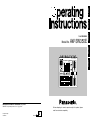 1
1
-
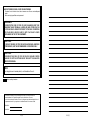 2
2
-
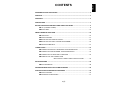 3
3
-
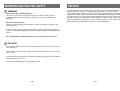 4
4
-
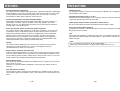 5
5
-
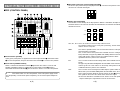 6
6
-
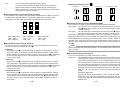 7
7
-
 8
8
-
 9
9
-
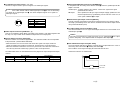 10
10
-
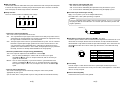 11
11
-
 12
12
-
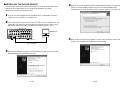 13
13
-
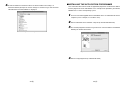 14
14
-
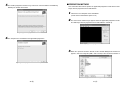 15
15
-
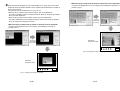 16
16
-
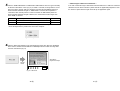 17
17
-
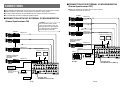 18
18
-
 19
19
-
 20
20
-
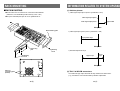 21
21
-
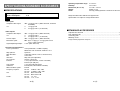 22
22
-
 23
23
-
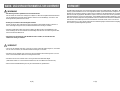 24
24
-
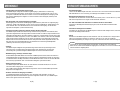 25
25
-
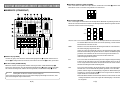 26
26
-
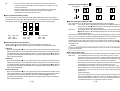 27
27
-
 28
28
-
 29
29
-
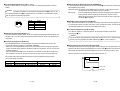 30
30
-
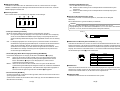 31
31
-
 32
32
-
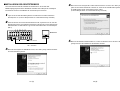 33
33
-
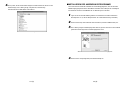 34
34
-
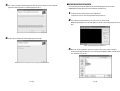 35
35
-
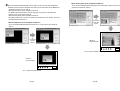 36
36
-
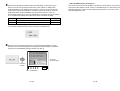 37
37
-
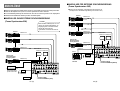 38
38
-
 39
39
-
 40
40
-
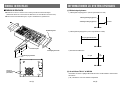 41
41
-
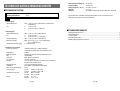 42
42
-
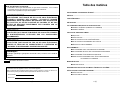 43
43
-
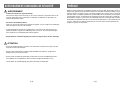 44
44
-
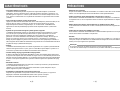 45
45
-
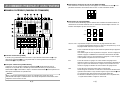 46
46
-
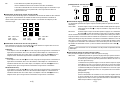 47
47
-
 48
48
-
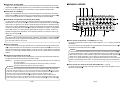 49
49
-
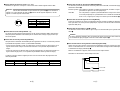 50
50
-
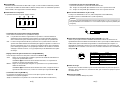 51
51
-
 52
52
-
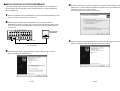 53
53
-
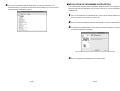 54
54
-
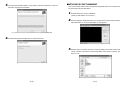 55
55
-
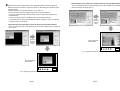 56
56
-
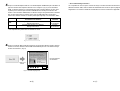 57
57
-
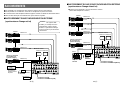 58
58
-
 59
59
-
 60
60
-
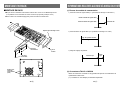 61
61
-
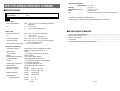 62
62
-
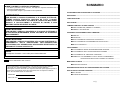 63
63
-
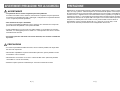 64
64
-
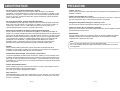 65
65
-
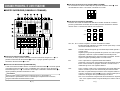 66
66
-
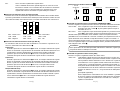 67
67
-
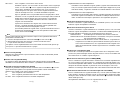 68
68
-
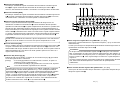 69
69
-
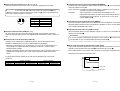 70
70
-
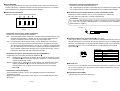 71
71
-
 72
72
-
 73
73
-
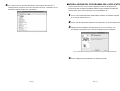 74
74
-
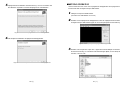 75
75
-
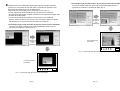 76
76
-
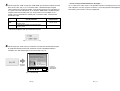 77
77
-
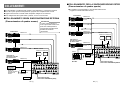 78
78
-
 79
79
-
 80
80
-
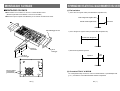 81
81
-
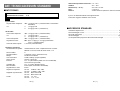 82
82
-
 83
83
-
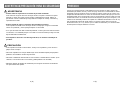 84
84
-
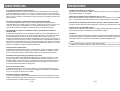 85
85
-
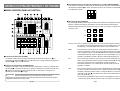 86
86
-
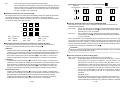 87
87
-
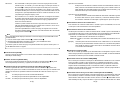 88
88
-
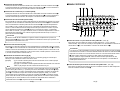 89
89
-
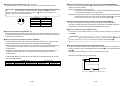 90
90
-
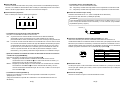 91
91
-
 92
92
-
 93
93
-
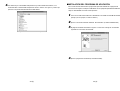 94
94
-
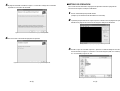 95
95
-
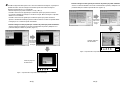 96
96
-
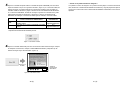 97
97
-
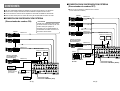 98
98
-
 99
99
-
 100
100
-
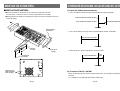 101
101
-
 102
102
-
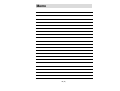 103
103
-
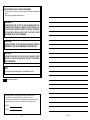 104
104
-
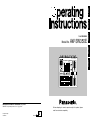 105
105
Panasonic AW-SW350E Benutzerhandbuch
- Kategorie
- Netzwerk-Switches
- Typ
- Benutzerhandbuch
in anderen Sprachen
- English: Panasonic AW-SW350E User manual
- français: Panasonic AW-SW350E Manuel utilisateur
- español: Panasonic AW-SW350E Manual de usuario
- italiano: Panasonic AW-SW350E Manuale utente
Verwandte Papiere
Sonstige Unterlagen
-
Yamaha RX-E600 Bedienungsanleitung
-
NEC Switch MM2000 Benutzerhandbuch
-
Philips 14-COLOR MONITOR-RECEIVER 14RF50S Bedienungsanleitung
-
Yamaha RX-E600 Bedienungsanleitung
-
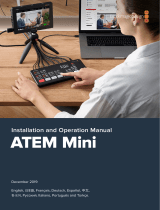 Blackmagic Design ATEM Mini Benutzerhandbuch
Blackmagic Design ATEM Mini Benutzerhandbuch
-
Animo MWRn Bedienungsanleitung
-
AJA ROI-DP Bedienungsanleitung
-
AJA OG-ROI-DVI Benutzerhandbuch
-
Yamaha DM1000 Benutzerhandbuch
-
Blackmagic HyperDeck Benutzerhandbuch